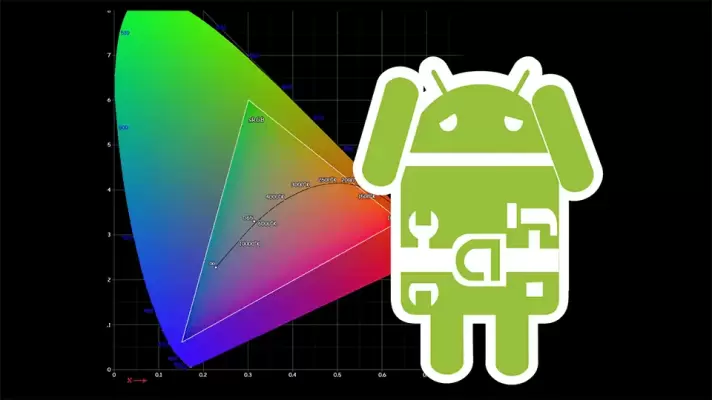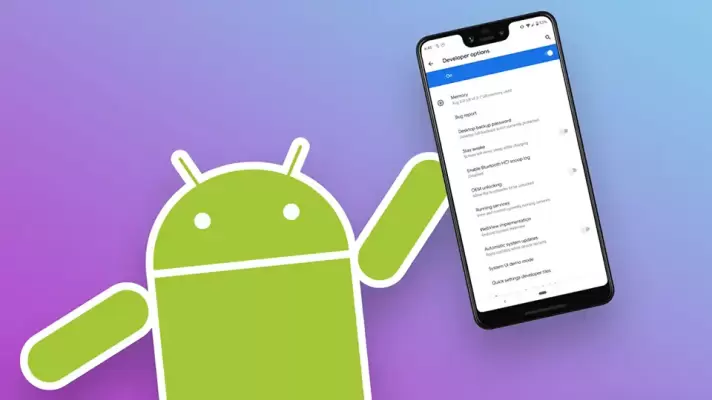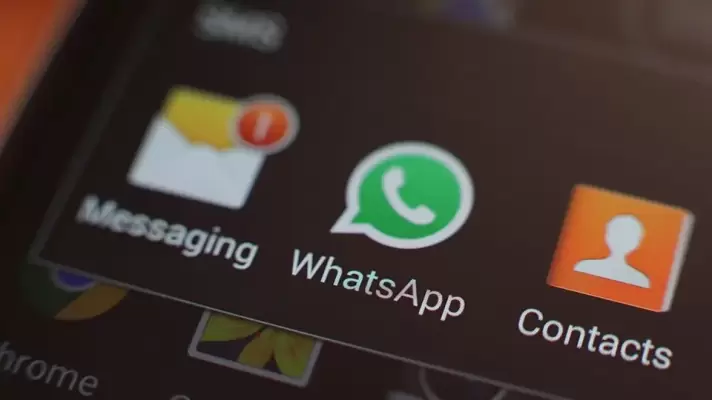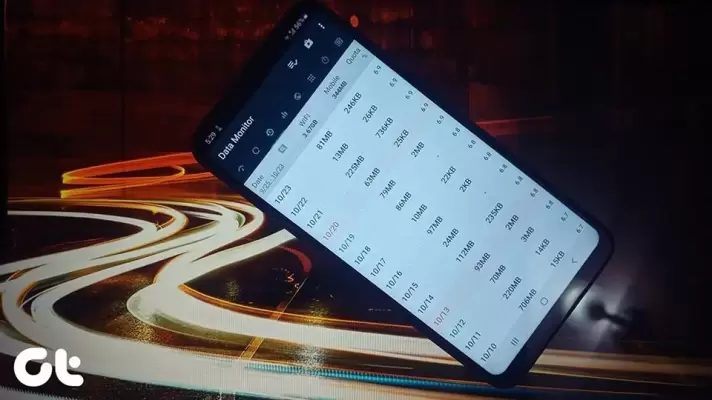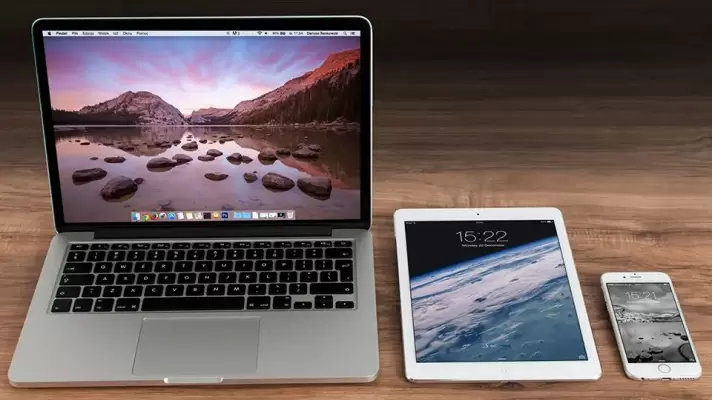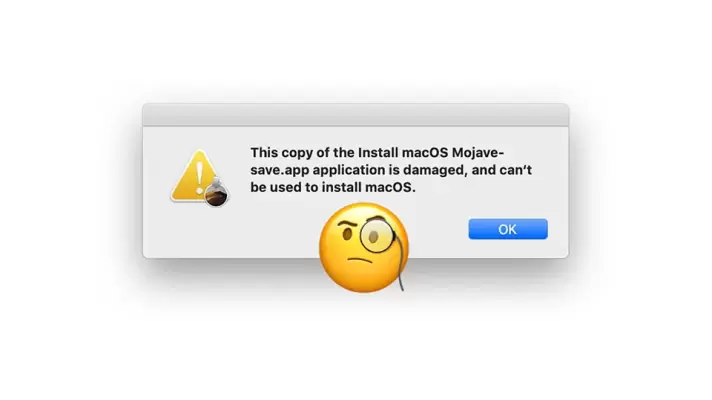نوتیفیکیشن کنار زده شده را چطور دوباره ببینیم؟ این سوالی است که شاید هر کاربر سیستم عامل اندروید تاکنون یک یا چند بار پرسیده باشد. کاربرانی که اپهای زیادی نصب میکنند و نوتیفیکیشنهای زیادی در گوشی یا تبلت ایشان نمایش داده میشود، معمولاً با سرعت بیشتری نوتیفیکیشنها را بررسی کرده و کنار میزنند و هیچ بعید نیست که تصادفاً نوتیفیکیشن مهمی را کنار بزنند!
اما خوشبختانه برای رویت کردن نوتیفیکیشنهای کنار زده شده در اندروید، تنظیمات و حتی اپهایی وجود دارد. در ادامه دو راه جالب برای رویت کردن نوتیفیکیشنهای اخیر در اندروید را مرور میکنیم.